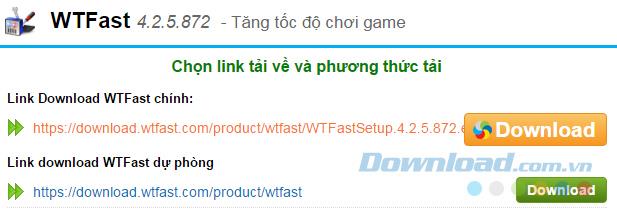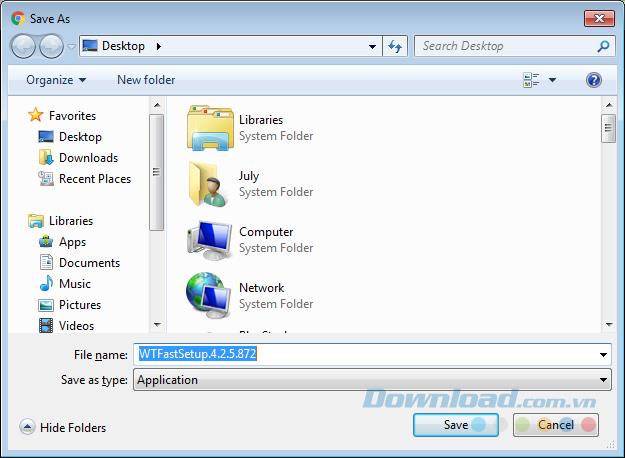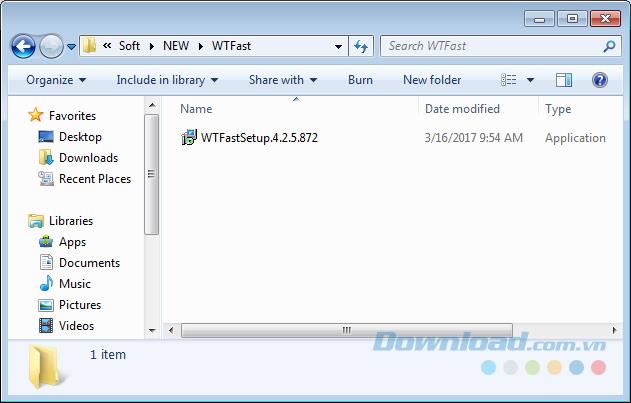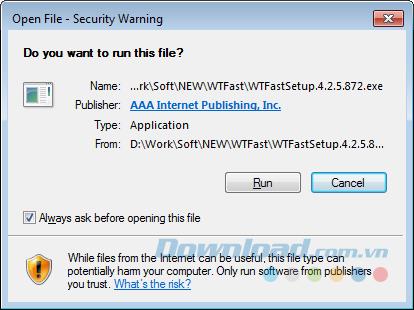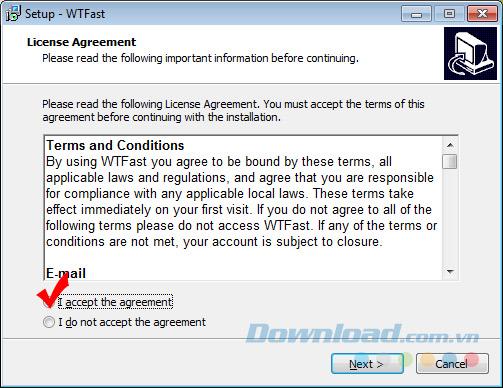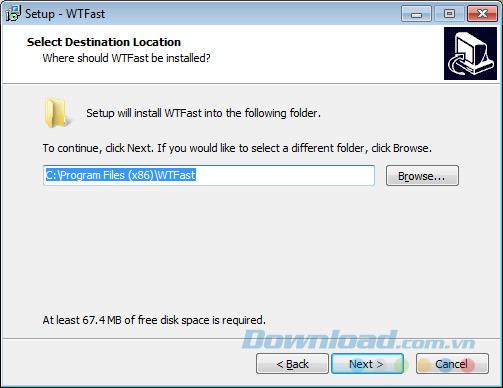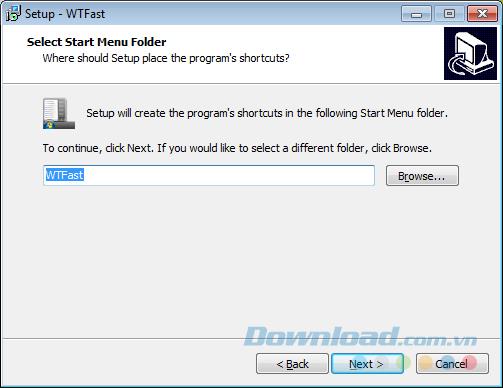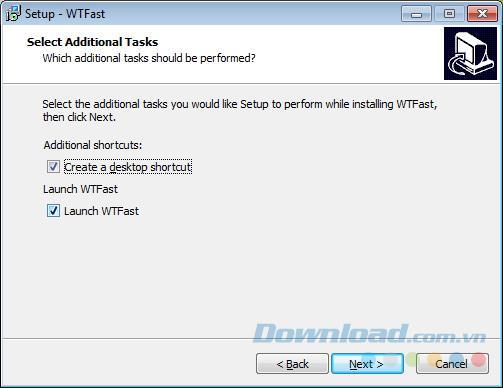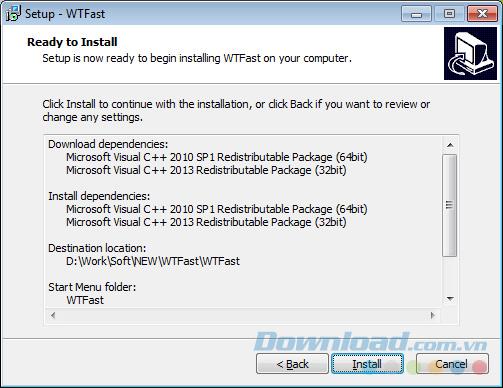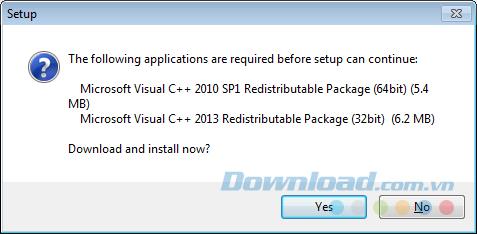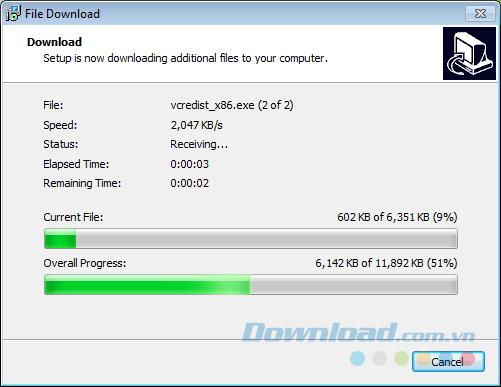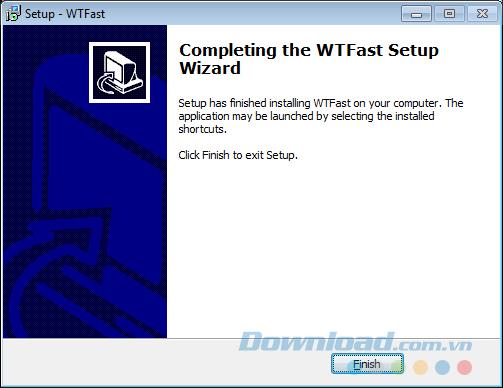WTFast este un software pentru a sprijini și accelera jocurile utilizate de mulți jucători atunci când semnalul de internet nu este foarte bun. Acest instrument va optimiza conexiunea între serverul de joc și dispozitivul jucătorului, asigurând în același timp numărul de deconectări și pauze.
Cablul rupt, rețeaua jittery sau semnalul slab de internet nu afectează doar procesul normal de lucru și navigare, dar pentru jucători, acesta este un „coșmar” pe care nimeni nu vrea să-l întâlnească, mai ales mai ales în momentele importante.
Descărcați WTFast pentru a accelera conexiunea dvs. de jocuri
Cu toate acestea, cu ajutorul WTFast (cunoscută și sub numele de Gamers Private Network - GPN ), totul va deveni mult mai simplu și mai convenabil, deoarece acest instrument va trimite semnale de la computer. jucați pe serverul de joc pe diferite conexiuni la internet (în special pe cei cu puțini utilizatori).
Accesați acest link pentru a descărca instalatorul pentru software-ul WTFast. Puteți face clic pe linkul sau pe elementul de descărcare corespunzător.
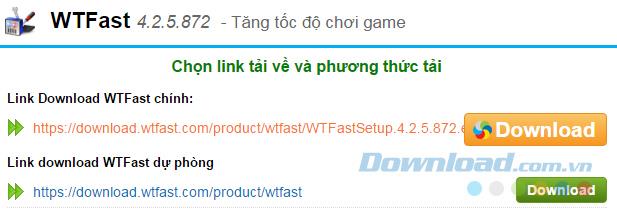
Apoi navigați la locația pe care o veți utiliza pentru a salva acest fișier, dați-i un nume (dacă este necesar) și Salvați .
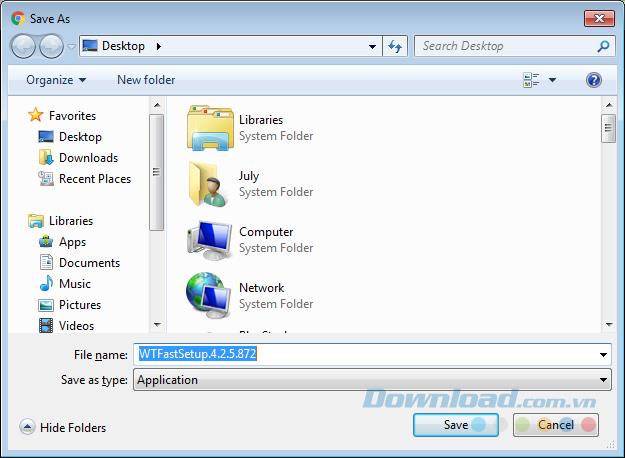
Instalați WTFast pentru computer
Pasul 1: Găsiți și accesați folderul în care fișierul de instalare WTFast tocmai a descărcat mai sus, faceți dublu clic pe el pentru a începe instalarea.
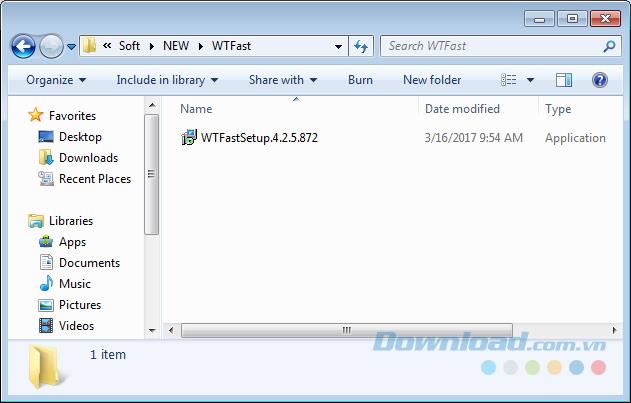
Faceți dublu clic pe fișierul de configurare pentru a începe
Pasul 2 : apare prima fereastră, selectați Executare .
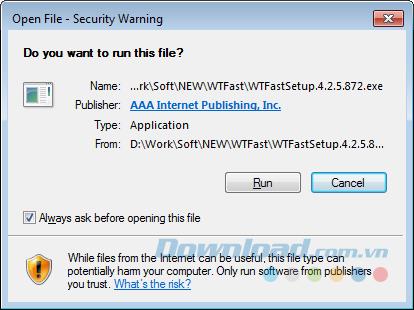
Pasul 3 : bifează caseta Accept acordul și selectează Următorul .
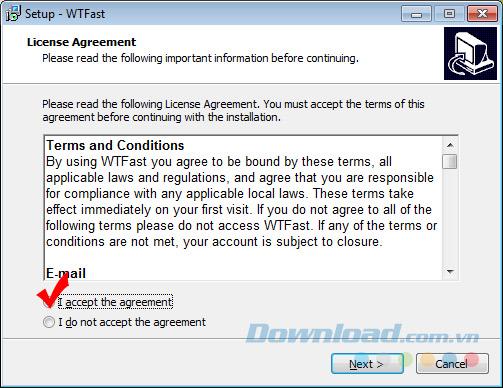
Pasul 4 : Acesta este pasul pe care îl vom folosi pentru a schimba directorul de instalare software WTFast pe computer. Faceți clic pe Parcurgere ... apoi găsiți locația pe care doriți să o utilizați, OK .
Și dacă nu aveți nevoie, puteți Următorul chiar în această fereastră pentru a instala software-ul în locația sugerată.
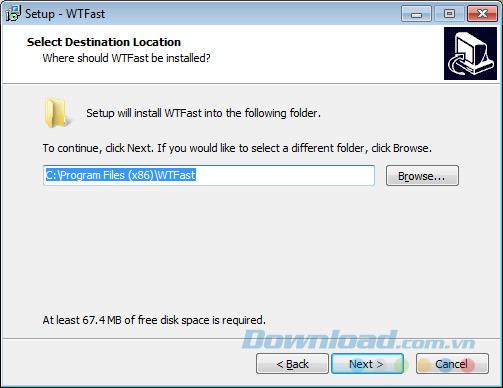
Selectați locația pentru a instala software-ul WTFast pe computer
Pasul 5 : Denumiți folderul în care vor fi salvate setările, apoi Următorul .
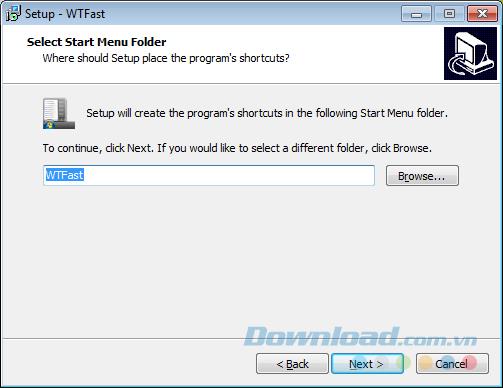
Pasul 6 : Unele opțiuni din acest pas pe care le puteți alege marcând elementele:
- Comenzi rapide suplimentare - Creați o comandă rapidă pentru desktop : Creați o pictogramă de acces rapid pe ecranul computerului.
- Lansați WTFast : Lansați software-ul imediat ce ultima fereastră de instalare este închisă.
Configurarea este completă, faceți clic pe Următorul pentru a continua.
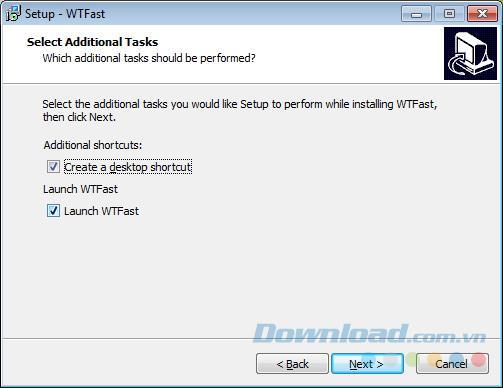
Pasul 7 : Selectați Instalare pentru a începe instalarea.
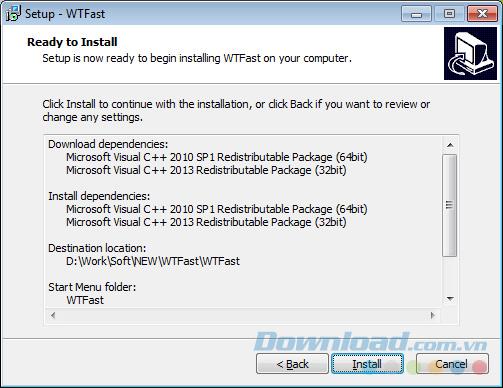
NOTĂ:
Pentru multe computere care nu au încă Microsoft Visual C ++ , în timpul instalării WTFast, vi se va cere să instalați acest software suplimentar. Selectați Da în mesajul care vă solicită ca mai jos, de acord.
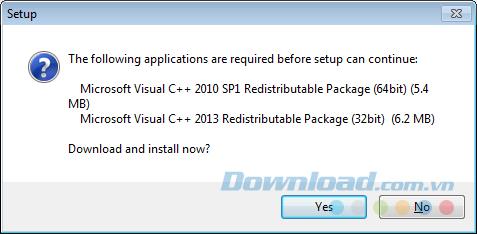
Așteptați ca computerul să termine instalarea Microsoft Visual C ++, instalarea WTFast va continua automat.
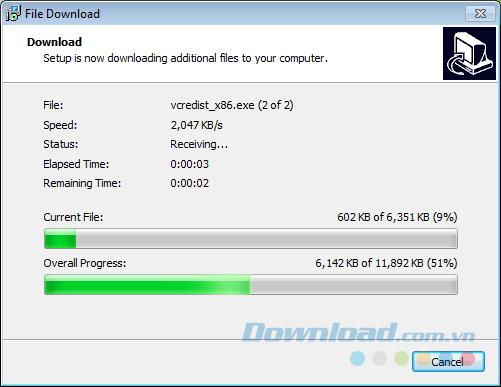
Pasul 8 : Faceți clic pe Finish pentru a închide fereastra de instalare și începeți să utilizați WTFast pe computer.
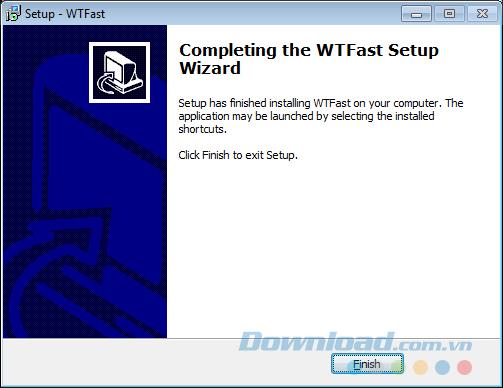
Pentru a putea utiliza WTFast, utilizatorii trebuie să înregistreze un cont pe pagina principală a acestui instrument. Cum să creați un cont WTFast și cum să utilizați acest instrument în timpul jocului, Download.com.vn vă va introduce treptat în articolele următoare.
Vă doresc implementarea cu succes!